Kako ustvariti ukaze za poševnico po meri v Slacku
Slack je orodje za produktivnost skupine s številnimi konfiguracijami in storitvami namenjene prilagajanju. Ena izmed najboljših prilagodljivih funkcij je Ukazi za poševnico. Ukazi za poševnico so v bistvu ključne besede , ki izvede določeno dejanje, ko jih vnesete kot sporočila z a predhodna poševnica naprej (/) v Slacku.
Vgrajeni ukazi Slash
Trenutni niz vgrajenih ukazov Slash izvaja niz vnaprej določenih funkcij v Slacku. Na primer, z vnosom / stran Slash Ukaz v polje za vnos sporočila, lahko spremenite stanje računa, kot si ga lahko ogledate spodaj v gifu.

Ukazi Slash po meri
Lahko tudi ustvarite ukaze Slash po meri v Slacku. Ukazi Slash po meri omogočajo razvijalcem varne zahteve HTTP za spletne aplikacije ali storitve in prejeli ustrezne odgovore od njih prikazana kot nova sporočila Slack.
Recimo, da obstaja spletna storitev, ki v običajnem besedilu vrne trenutni rezultat nogometne tekme. Ukaz Slash lahko ustvarite za varnostno zahtevo HTTP na to spletno storitev in prikaže rezultat kot besedilo odgovora v oknu sporočila Slack.
Ustvarite ukaz Slash
Če želite ustvariti ukaz Slash, vnesite https: // [yourTeam] .slack.com / apps / build / custom-integration URL v naslovno vrstico brskalnika zamenjajte ogrado [yourTeam] z imenom vaše ekipe Slack in kliknite možnost Slash Commands.
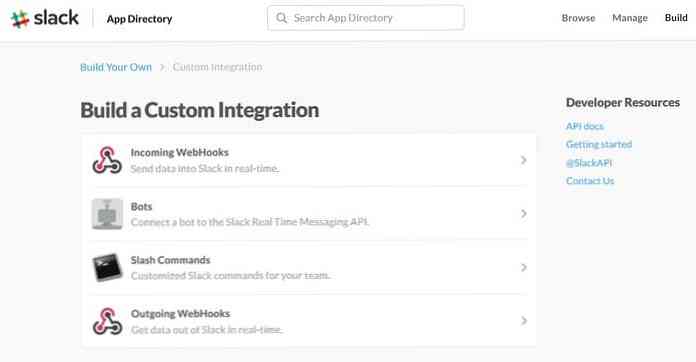
Na naslednjem zaslonu, vnesite ključno besedo ki jih želite uporabiti za ukaz Slack (ne uporabljajte presledkov), kliknite gumb Add Slash Command Integration. Ti lahko pozneje uredite to ključno besedo če želiš.
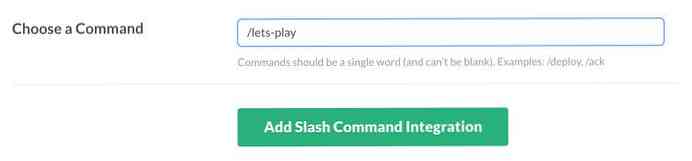
Na naslednjem zaslonu lahko konfigurirajte nastavitve za ukaz Slash. Vnesti morate URL spletne aplikacije želite poslati zahtevo. Ogledate si lahko tudi a vrednost žetona za ukaz Slash, ki ste ga pravkar ustvarili, ki ga lahko uporabite v svojem spletnem strežniku potrdite zahtevo Slack.
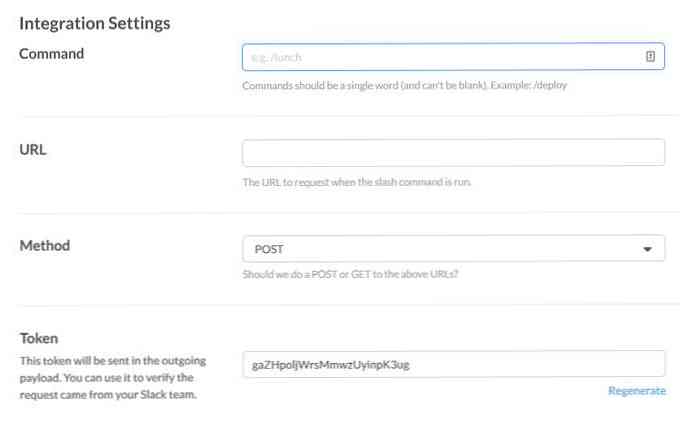
Prikažite odgovor
Privzeto, odgovori za zahteve, ki jih podajajo ukazi Slash, so prikazano kot navadno besedilo v sporočilnem oknu. Če raje prikažete sporočila v obliki sporočila Slack namesto tega morajo biti odgovori v veljavno JSON format.
Po privzetku je tudi odgovor ukaza Slash viden samo uporabniku, ki je vnesel ta ukaz, in ne drugih v kanalu. To se lahko spremeni le, če je odziv veljaven JSON imetje imenovano "tip odziva" z vrednostjo "in_channel", potem bodo vsi uporabniki v kanalu videli odgovor. The "besedilo" nepremičnine ima glavno besedilo ki bo prikazano v sporočilu.
// Primer JSON odziva "response_type": "in_channel", "text": "…"
Kot primer bom prikazal umetniško šahovnico ASCII kot odgovor na moj običaj /Igrajmo Ukaz Slash, ki sem ga ustvaril v prejšnjem razdelku, da bi dokazal, da lahko prikazati bolj zapletene znake tudi v odgovoru. Več lahko preberete na Oblikovanje sporočila Slack v dokumentih API Slack.
Spodaj si lahko ogledate sliko zaslona JSON odziv prikazal se bo moj primer Slash ukaz ali pa boste našli isto datoteko JSON na Githubu.

Če tudi vi želite prelom vrstic v svojem sporočilu uporabite n znakom nove vrstice v vrednosti "besedilo" nepremičnine.
Zaženite ukaz
Pojdite na kanal ali na DM okna sporočil v Slack in vnesite nov ukaz Slash v polje za vnos sporočila. Če bi izbrali Prikažite ta ukaz v seznamu za samodokončanje potrditveno polje v nastavitvah ukaza Slash poglejte svoj ukaz na seznamu predlogov med tipkanjem.
Če tega niste storili in želite zdaj posodobiti te nastavitve, se lahko vrnete na stran z nastavitvami ukazov Slash in uredite svoje konfiguracije s klikom na ikono malega svinčnika desno od ukaza..
Spodaj si lahko ogledate gif demo, ki prikazuje, kako moj ukaz Slash z umetniško šahovnico ASCII v Slacku.





